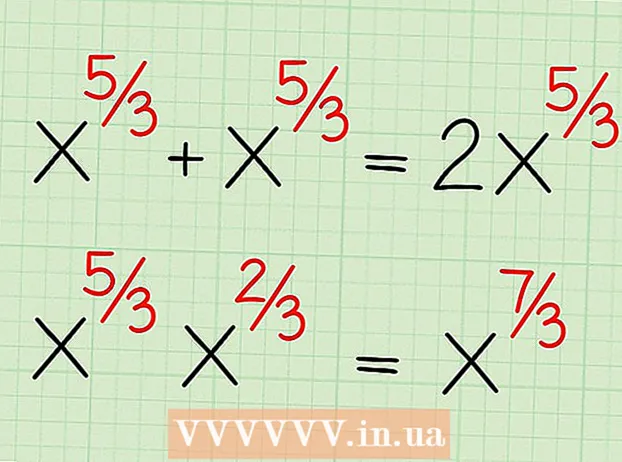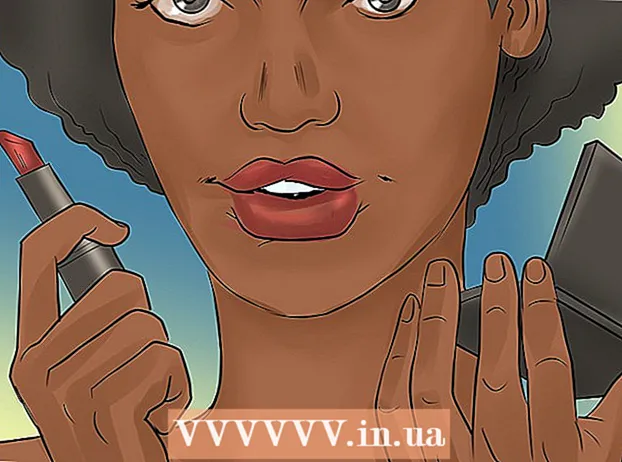Údar:
Frank Hunt
Dáta An Chruthaithe:
18 Márta 2021
An Dáta Nuashonraithe:
19 Bealtaine 2024

Ábhar
Ní hamháin gur eagarthóir téacs é Windows Notepad, ach freisin clár áisiúil le haghaidh clár. Is féidir leat orduithe simplí Windows a úsáid i Notepad chun comhad a chruthú chun do ríomhaire a dhúnadh síos. Is bealach iontach é seo chun cúpla cad a tharlaíonn nuair a dhúnfaidh tú do ríomhaire a shábháil, nó más mian leat pioc a imirt ar chara.
Chun céim
 Notepad Oscailte. Seo an t-eagarthóir téacs saor in aisce atá i láthair i ngach leagan de Windows. Is féidir leat é a úsáid chun ordú a chruthú a dhúnfaidh Windows nuair a rithfidh tú é.
Notepad Oscailte. Seo an t-eagarthóir téacs saor in aisce atá i láthair i ngach leagan de Windows. Is féidir leat é a úsáid chun ordú a chruthú a dhúnfaidh Windows nuair a rithfidh tú é. - Is féidir leat Notepad a fháil trí Start a chliceáil agus "Cláir" → "Accessories" → "Notepad" a chliceáil. Is féidir leat Start a chliceáil freisin, agus ina dhiaidh sin do Notepad clóscríobh agus brúigh ↵ Iontráil cófraí.
 Cineál.múchadh.exe -ssa chéad líne. Seo an t-ordú an ríomhaire a dhúnadh síos.
Cineál.múchadh.exe -ssa chéad líne. Seo an t-ordú an ríomhaire a dhúnadh síos.  Cuir lasc ama leis an.-tbratach. De réir réamhshocraithe, dúnfaidh an ríomhaire le moill 30 soicind. Is féidir leat é seo a athrú tríd an -t bratach (paraiméadar) leis an líon soicind a ligtear don mhoill maireachtáil.
Cuir lasc ama leis an.-tbratach. De réir réamhshocraithe, dúnfaidh an ríomhaire le moill 30 soicind. Is féidir leat é seo a athrú tríd an -t bratach (paraiméadar) leis an líon soicind a ligtear don mhoill maireachtáil. - Mar shampla, cruthaigh ordú múchta a fhanfaidh 45 soicind trí chlóscríobh: múchadh.exe -s -t 45.
- Cruthaigh ordú múchta a dhúnann an ríomhaire láithreach trí chlóscríobh: múchadh.exe -s -t 00.
 Cuir teachtaireacht le taispeáint. Más mian leat is féidir leat teachtaireacht phearsanta a chur leis an -c bratach. Leis an sampla thuas, cineál: múchadh.exe -s -t 45 -c "teachtaireacht’. Ba chóir téacs na teachtaireachta a bheith faoi iamh le comharthaí athfhriotail.
Cuir teachtaireacht le taispeáint. Más mian leat is féidir leat teachtaireacht phearsanta a chur leis an -c bratach. Leis an sampla thuas, cineál: múchadh.exe -s -t 45 -c "teachtaireacht’. Ba chóir téacs na teachtaireachta a bheith faoi iamh le comharthaí athfhriotail. - Mar shampla, is féidir leat a rá leis an úsáideoir cá fhad a thógfaidh sé sula scaoilfidh an ríomhaire síos trí chlóscríobh shutdown.exe -s -t 45 -c "Dúnfaidh an ríomhaire i gceann 45 soicind".
 Cliceáil "File" agus roghnaigh "Save As". Sábháil an comhad mar chomhad bhaisc, ar féidir le Windows a rith chun an t-ordú múchta a rith.
Cliceáil "File" agus roghnaigh "Save As". Sábháil an comhad mar chomhad bhaisc, ar féidir le Windows a rith chun an t-ordú múchta a rith.  Cliceáil ar "Sábháil mar chineál" ón roghchlár anuas agus roghnaigh "Gach comhad ( *.*)’. Ar an mbealach seo is féidir leat an cineál comhaid a athrú.
Cliceáil ar "Sábháil mar chineál" ón roghchlár anuas agus roghnaigh "Gach comhad ( *.*)’. Ar an mbealach seo is féidir leat an cineál comhaid a athrú.  Bain an síneadh..teacsag deireadh ainm an chomhaid. Cuir in ionad é .bat.
Bain an síneadh..teacsag deireadh ainm an chomhaid. Cuir in ionad é .bat. - Mura bhfeiceann tú síneadh 3 litir, féach ar wikiHow le fáil amach conas.
 Sábháil an comhad. Cruthaítear cóip nua den chomhad leis an síneadh .bat, agus le deilbhín difriúil seachas comhad téacs caighdeánach.
Sábháil an comhad. Cruthaítear cóip nua den chomhad leis an síneadh .bat, agus le deilbhín difriúil seachas comhad téacs caighdeánach.  Rith an comhad nua-chruthaithe chun go dtiocfaidh an nós imeachta múchta i bhfeidhm. Tarlóidh an múchadh de réir na rialacha socraithe atá déanta agat.
Rith an comhad nua-chruthaithe chun go dtiocfaidh an nós imeachta múchta i bhfeidhm. Tarlóidh an múchadh de réir na rialacha socraithe atá déanta agat. - Déan cinnte gur shábháil tú gach rud is gá a shábháil sula ritheann tú an clár múchta.